Recensione HP Omen Transcend 14: quasi perfetto!

Cerchi un nuovo laptop da gioco portatile? Dai un
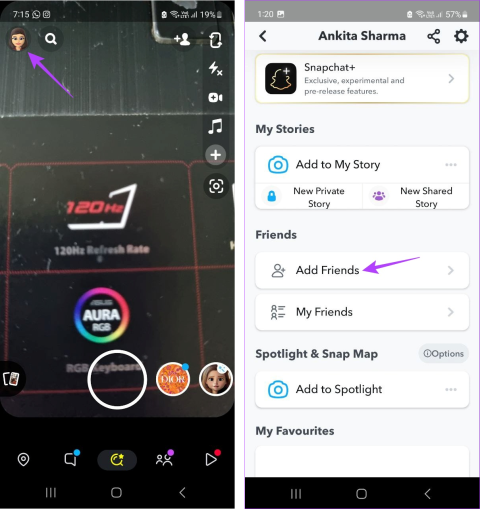
Snapchat è attualmente una delle piattaforme di social media in formato breve più famose. Qui puoi inviare scatti, condividere ricordi, aggiungere amici e molto altro. Tuttavia, ha la sua parte di problemi e uno di questi è quando non puoi aggiungere persone. Se ti stai chiedendo perché non puoi aggiungere qualcuno su Snapchat e se c'è un modo per risolvere questo problema, questo articolo fa per te.
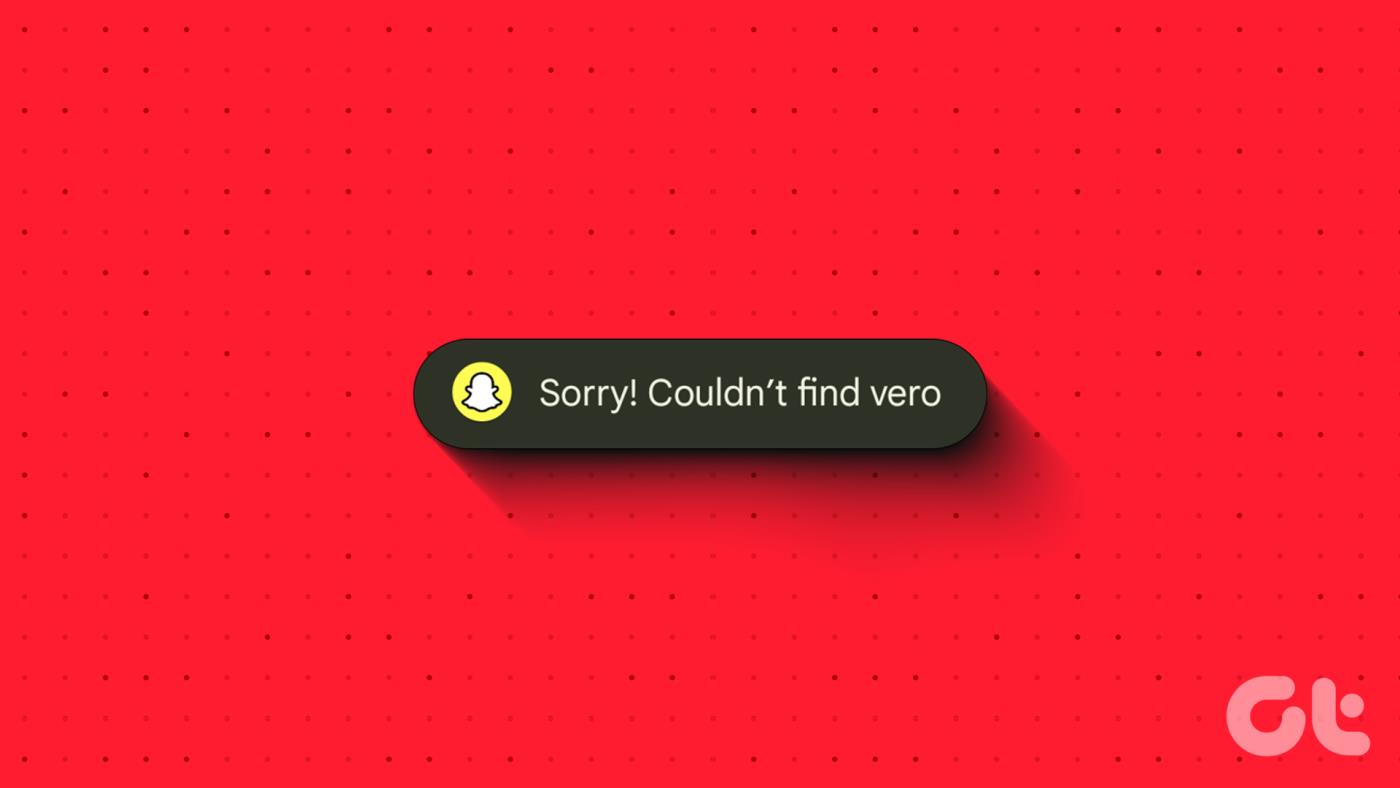
Alcuni dei motivi per cui non puoi aggiungere qualcuno su Snapchat possono essere una cattiva connessione Internet, hai superato il limite di aggiunta amici, l'account che stai tentando di aggiungere è privato e così via. Continua a leggere per sapere come verificarlo e aggiungere amici su Snapchat come desideri.
Tuttavia, se sei confuso su come aggiungere un amico su Snapchat, passa alla sezione successiva prima di passare alle soluzioni.
Prima di iniziare a risolvere il problema, diamo una rapida occhiata a come aggiungere persone utilizzando l'app Snapchat per Android e iOS. Segui i passaggi seguenti per farlo.
Passaggio 1: apri Snapchat sul tuo dispositivo.
Passaggio 2: quindi tocca l'icona del profilo nell'angolo in alto a sinistra.
Passaggio 3: qui, tocca Aggiungi amici.

Passaggio 4: qui, tocca la barra di ricerca e digita il nome dell'amico che desideri aggiungere.
Passaggio 5: quindi tocca Aggiungi.
Passaggio 6: in alternativa, tocca Tutti i contatti. Si aprirà un elenco di tutti i contatti attualmente memorizzati sul tuo dispositivo.
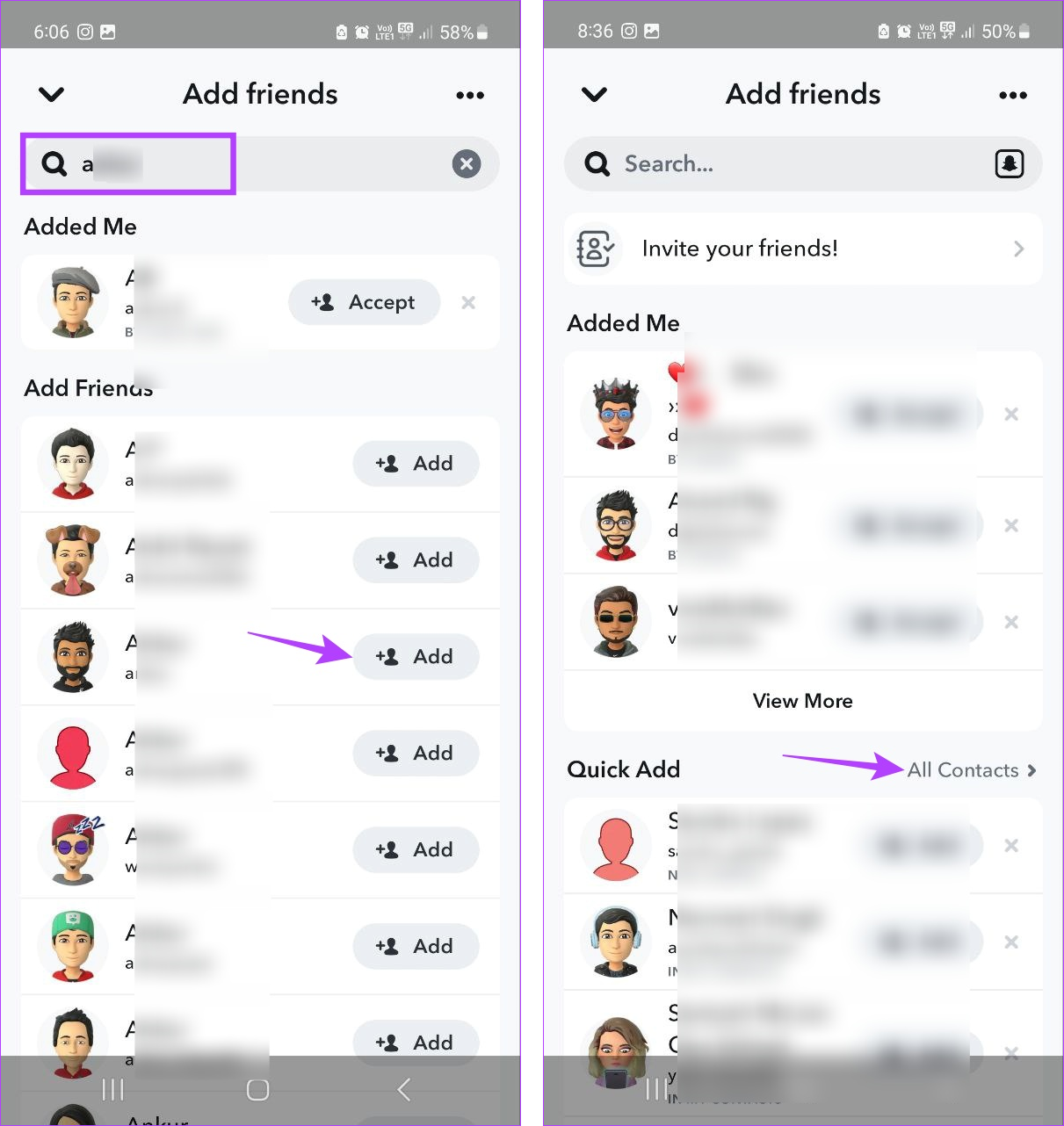
Passaggio 7: quindi tocca Aggiungi per tutti i contatti che desideri aggiungere.
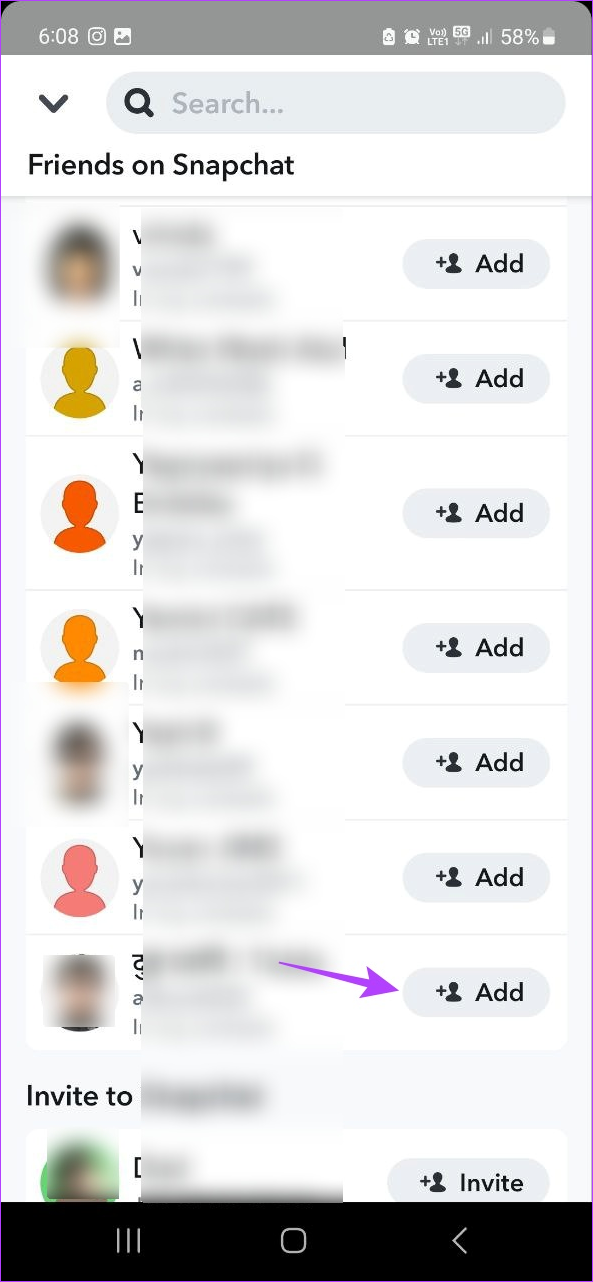
Se un contatto non è attualmente su Snapchat, vedrai l'opzione Invita invece di Aggiungi. Se ciò accade, puoi metterti in contatto con quella persona e chiederle un numero di contatto o un ID alternativo registrato su Snapchat, quindi aggiungerlo utilizzando il metodo sopra menzionato.
Sebbene aggiungere amici sia semplice, potrebbero esserci momenti in cui non riesci ad aggiungere amici su Snapchat. Potrebbe trattarsi di un errore che indica che il contatto non è disponibile o che il pulsante Aggiungi semplicemente si rifiuta di funzionare. Tuttavia, dove ci sono problemi, ci sono soluzioni. Quindi, diamo un'occhiata a cosa fare se non puoi aggiungere qualcuno su Snapchat.
Problemi ricorrenti delle app come Snapchat che non funziona correttamente o l'impossibilità di aggiungere amici possono essere dovuti a un errore temporaneo o un problema tecnico durante l'apertura dell'app. Per risolvere questo problema, puoi forzare la chiusura dell'app, interrompendo così le sue funzioni in background. Quindi, riavvia l'app e prova nuovamente la funzione.
Segui i passaggi seguenti per farlo su dispositivi Android e iOS.
Su iOS
Passaggio 1: scorri verso l'alto dalla parte inferiore dello schermo e tieni premuto. In alternativa, premi due volte il pulsante Home, se disponibile.
Passaggio 2: quindi, tieni premuta l'app e scorri verso l'alto finché la finestra dell'app Snapchat non scompare dallo schermo.
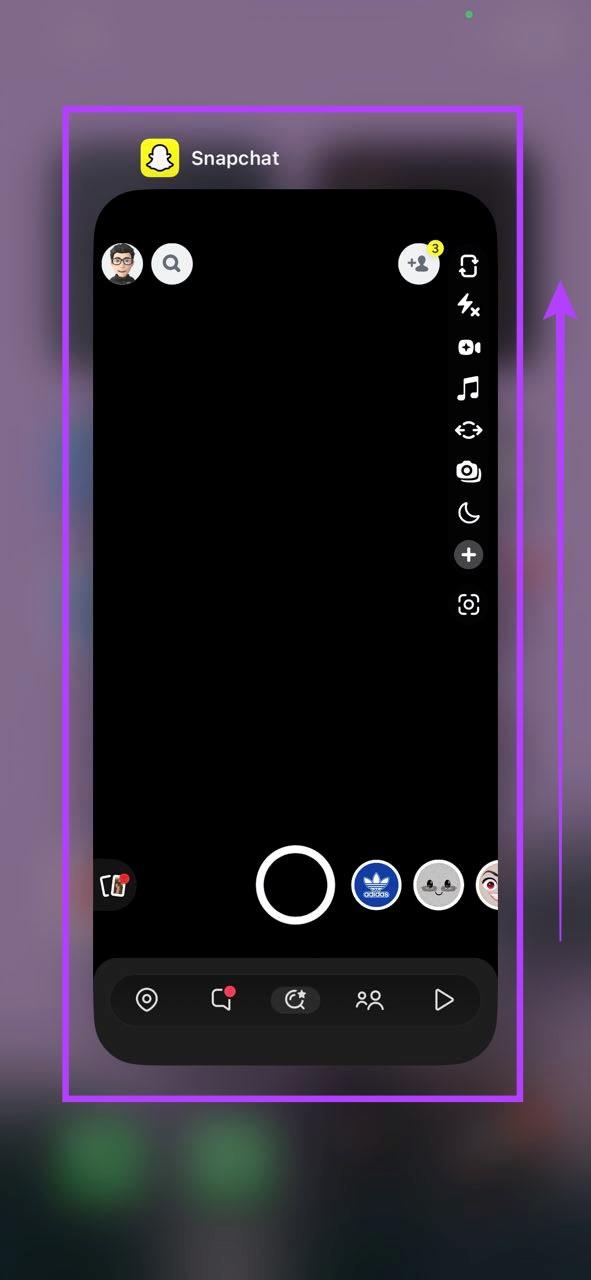
Quindi, tocca nuovamente l'icona Snapchat per aprire l'app e verificare se il problema è stato risolto.
Su Android
Passaggio 1: sul tuo dispositivo Android, tocca l'icona Recenti o scorri verso l'alto dalla parte inferiore dello schermo.
Passaggio 2: quindi, una volta visualizzato Snapchat, tieni premuta e cancella l'app scorrendola verso l'alto.
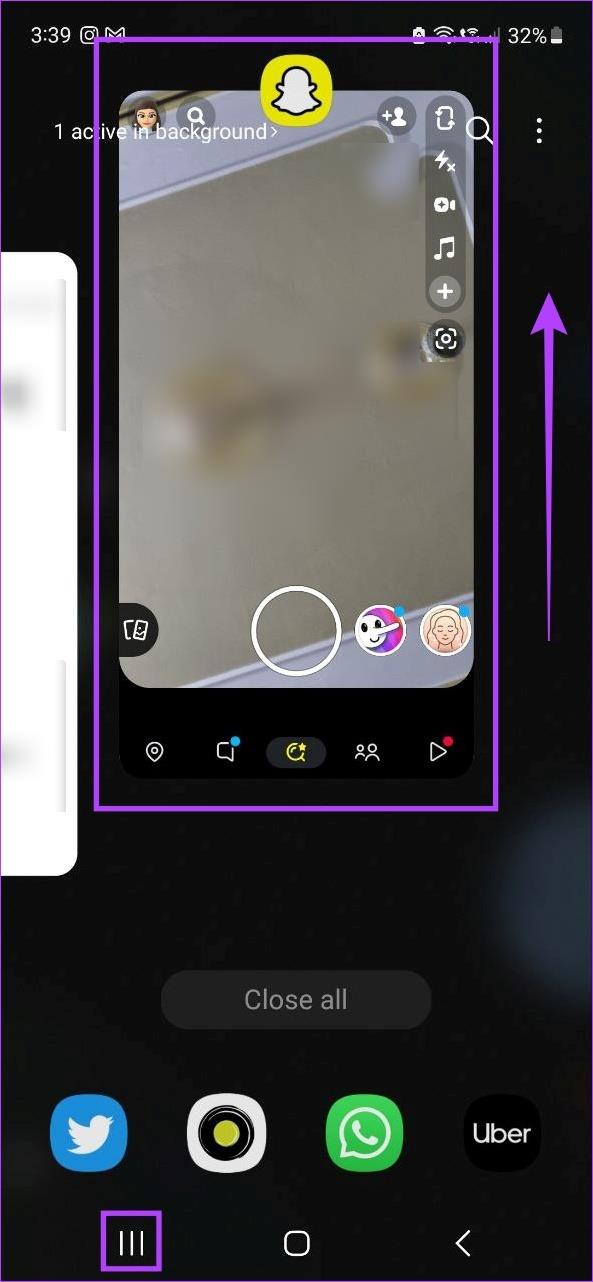
Oltre a ciò, Android ti consente anche di forzare la chiusura dell'app e impedirne completamente l'esecuzione in background. Fallo se ritieni che Snapchat potrebbe non essere completamente chiuso sul tuo dispositivo.
Passaggio 1: apri Impostazioni.
Passaggio 2: quindi scorri verso il basso e tocca App.
Passaggio 3: qui, tocca Snapchat.
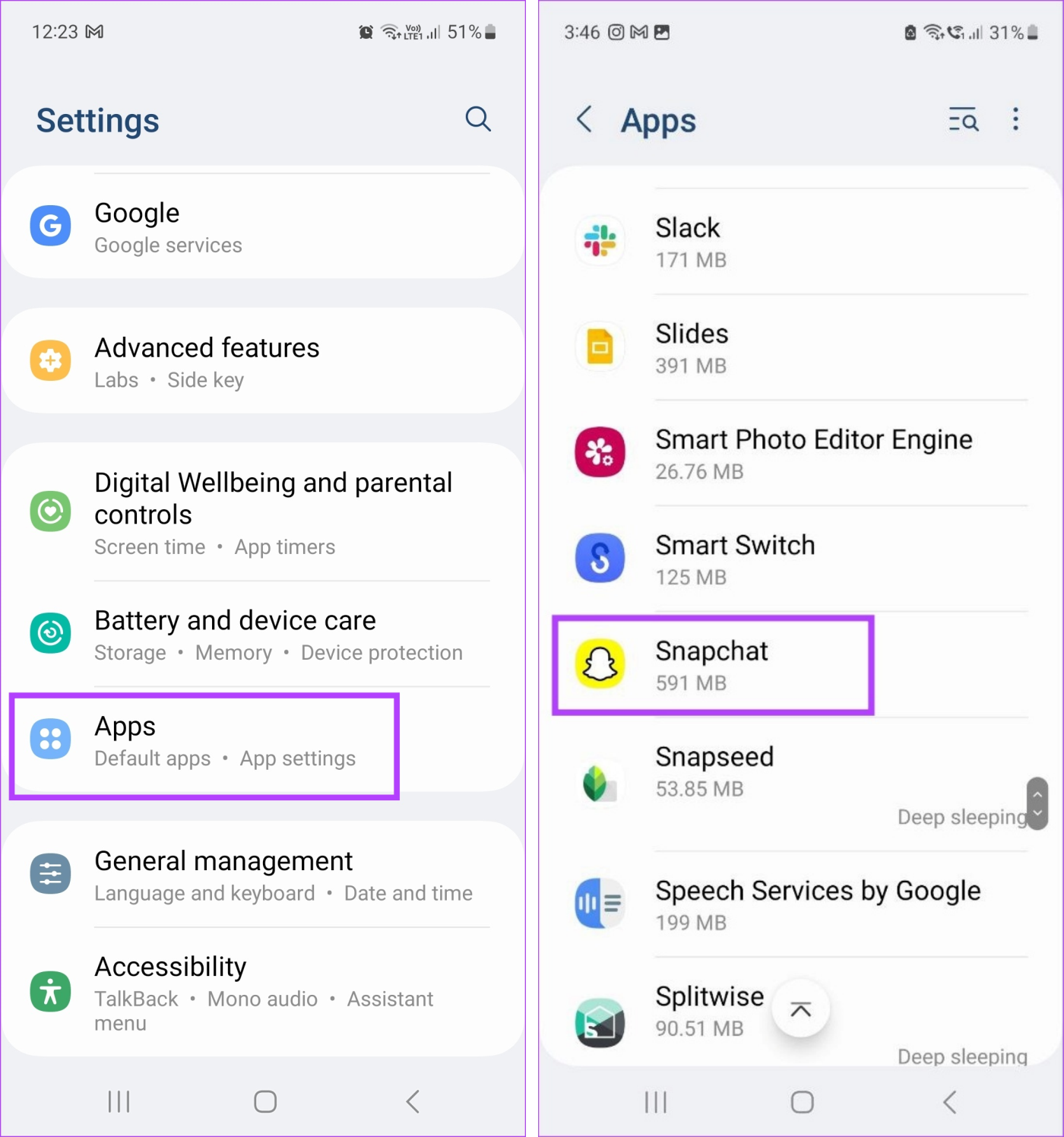
Passaggio 4: tocca Forza arresto.
Passaggio 5: quindi toccare OK.
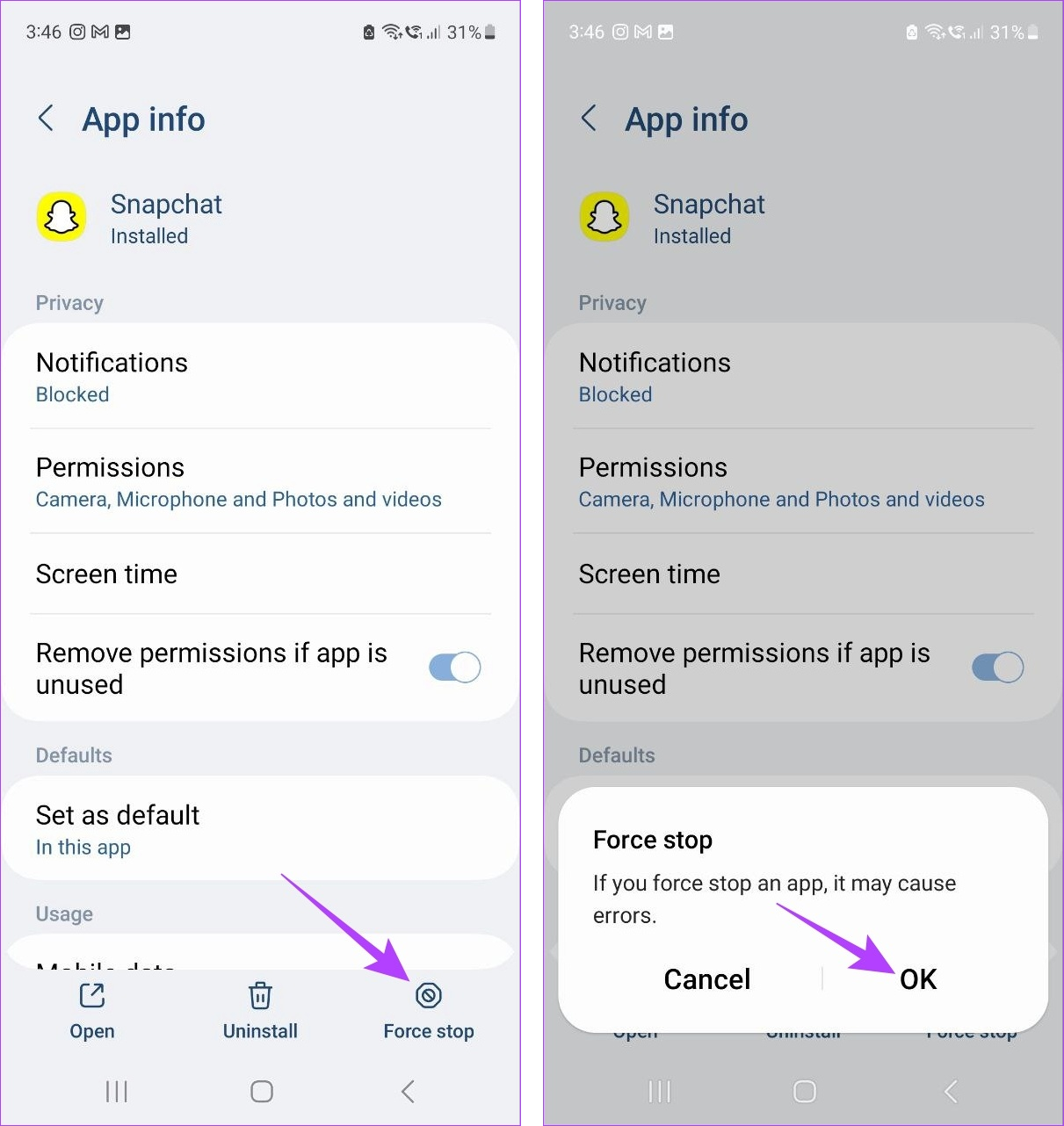
Una volta chiusa l'app, riavviala e verifica se riscontri ancora problemi durante l'aggiunta di amici su Snapchat.
Una connessione Internet lenta potrebbe essere la causa dei tuoi recenti problemi con Snapchat. Se è davvero così, inizia controllando la velocità di Internet sul tuo dispositivo . Quindi, per risolvere questo problema, passa dai dati mobili al Wi-Fi o, se sei già connesso al Wi-Fi, prova ad avvicinare il dispositivo al router per aumentare la potenza del segnale.
Snapchat ha un limite al numero di amici che puoi aggiungere a un account. E sebbene questo limite sia fissato a 6000 amici astronomici, alcuni account pubblici potrebbero oltrepassare questo limite inconsapevolmente. Se ciò accade, non potrai aggiungere altri amici. Quindi, segui i passaggi seguenti per verificare il numero di amici che hai attualmente su Snapchat.
Passaggio 1: apri Snapchat.
Passaggio 2: quindi tocca l'icona del tuo profilo.
Passaggio 3: qui, tocca I miei amici.
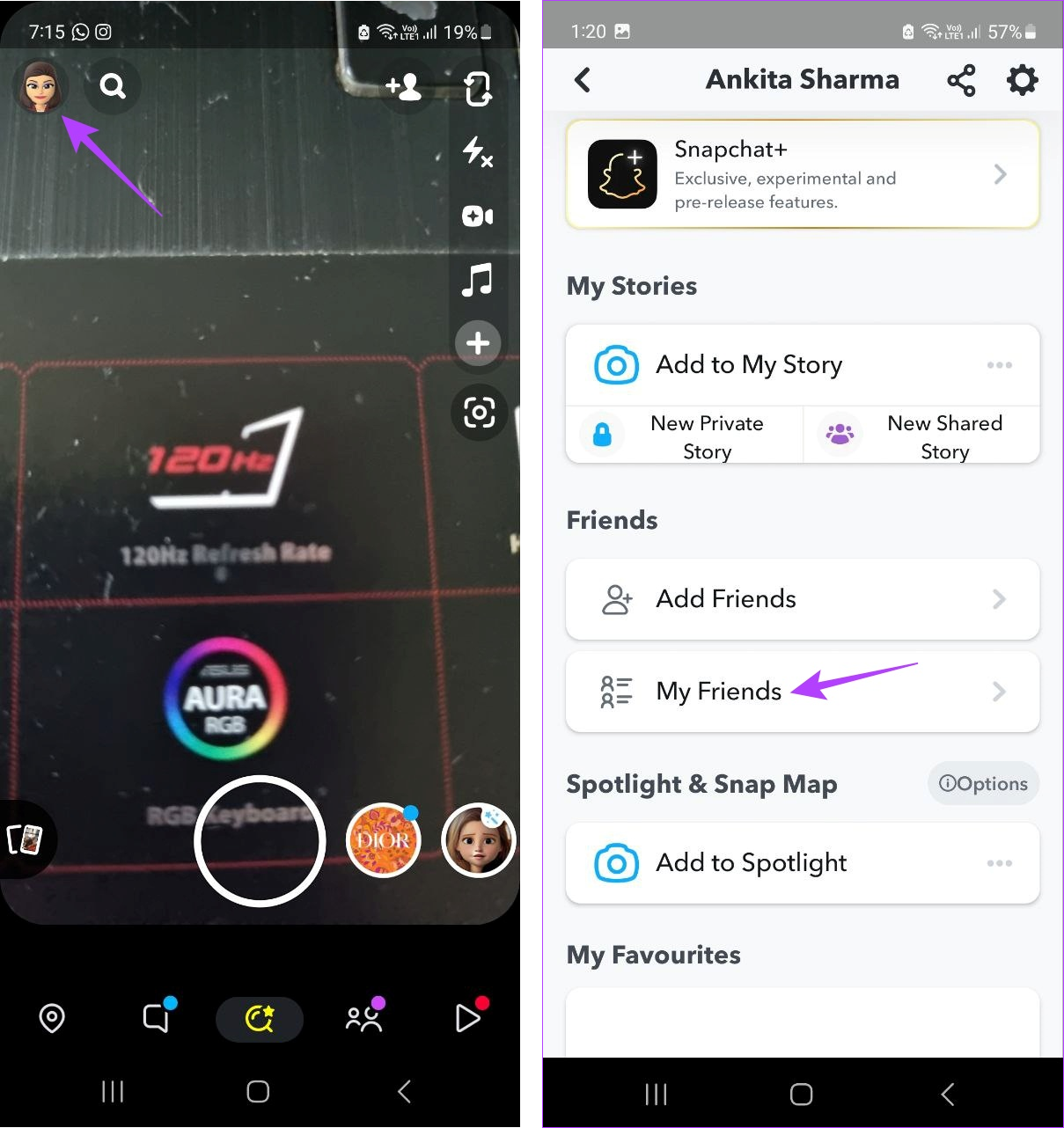
Si aprirà un elenco di tutti gli amici attualmente aggiunti al tuo Snapchat in ordine alfabetico. Se il numero di amici supera i 6000, potresti prendere in considerazione l'idea di eliminare alcuni amici da Snapchat .
Sebbene aggiungere account pubblici su Snapchat sia semplice come toccare il pulsante Aggiungi, gli account privati limitano chi può aggiungerli. Pertanto, se riscontri problemi nell'aggiungere amici su Snapchat per determinati contatti, potrebbe valere la pena verificare se il loro account è pubblico o meno. Ecco come.
Passaggio 1: apri Snapchat e tocca la tua immagine del profilo.
Passaggio 2: qui, tocca Aggiungi amici.

Passaggio 3: quindi tocca Tutti i contatti.
Passaggio 4: tocca il contatto che desideri aggiungere.
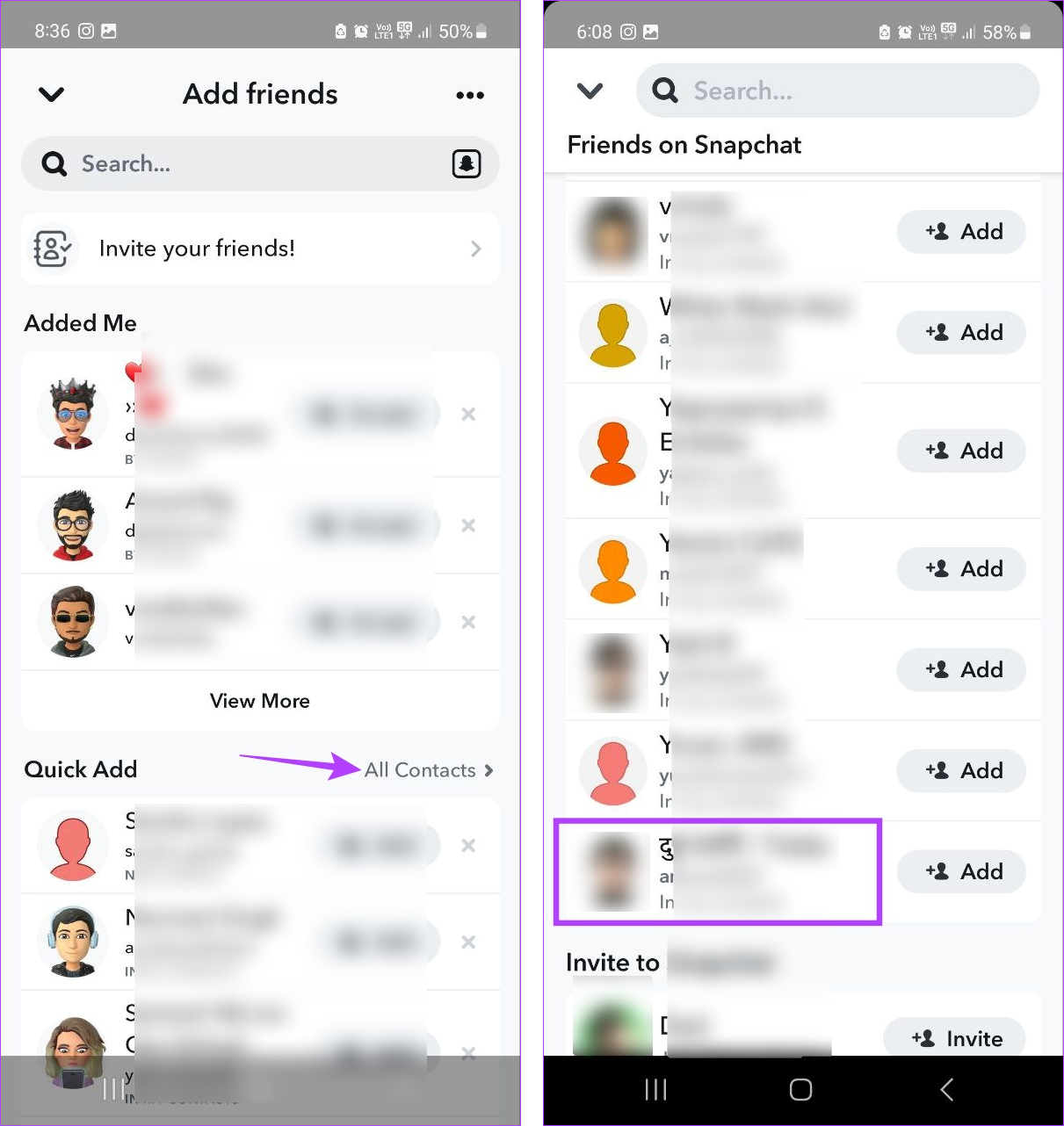
Passaggio 5: quindi tocca la loro storia.
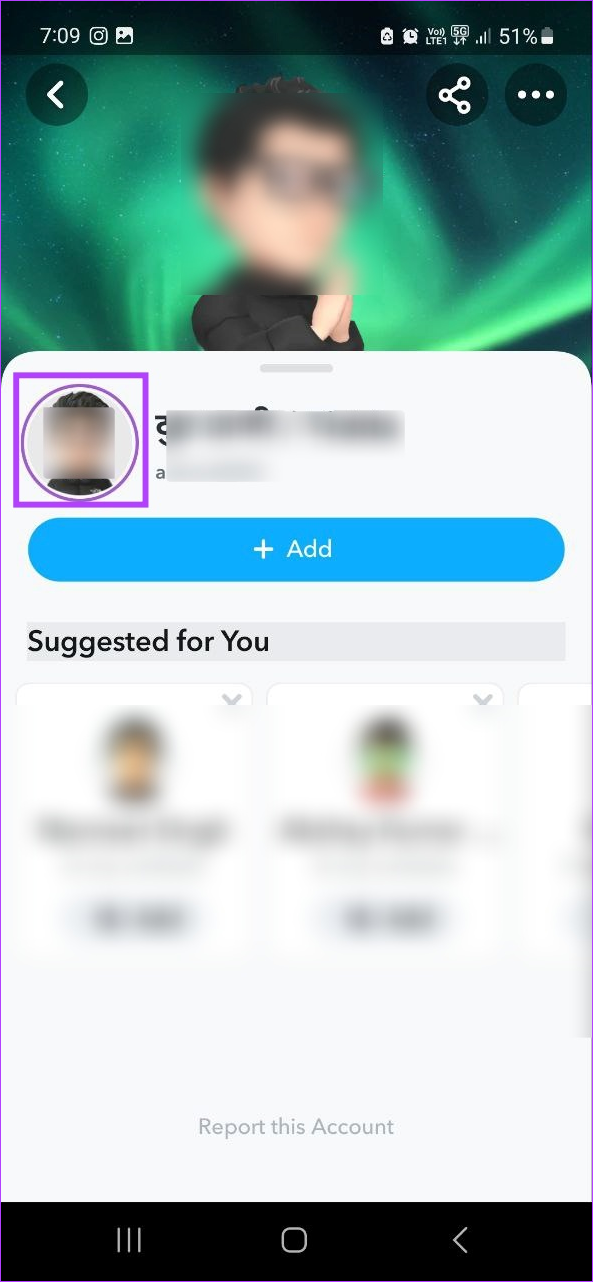
Se non riesci a visualizzare la sua storia, è molto probabile che il suo profilo sia stato impostato come privato. Inoltre, poiché i profili privati non possono essere aggiunti direttamente, potresti dover attendere la loro approvazione anche dopo aver inviato loro una richiesta di aggiunta su Snapchat.
Quindi, quando apri la loro finestra di chat dopo averli aggiunti, Snapchat ti dirà che non sei loro amico.
Uno dei motivi per cui Snapchat non ti consente di aggiungere amici può essere che la persona che stai tentando di aggiungere ti ha bloccato. Se è davvero così, vedrai un errore quando aggiungi amici su Snapchat. Per assicurarti che ciò non accada, ecco come vedere se qualcuno ti ha bloccato su Snapchat . E se è davvero così, potresti dover prima chiedere alla persona di sbloccarti.
Nel tempo, la cache dell'app si accumula nel tuo dispositivo. Quando ciò accade, in realtà fa più male che bene all'app poiché rallenta le funzioni dell'app e può essere responsabile di errori, soprattutto se questa cache viene danneggiata. Per evitare che ciò accada, è sempre consigliabile svuotare di tanto in tanto la cache dell'app. Segui i passaggi seguenti per svuotare la cache di Snapchat.
Su Android
Passaggio 1: apri Impostazioni.
Passaggio 2: quindi tocca App.
Passaggio 3: qui, tocca Snapchat.
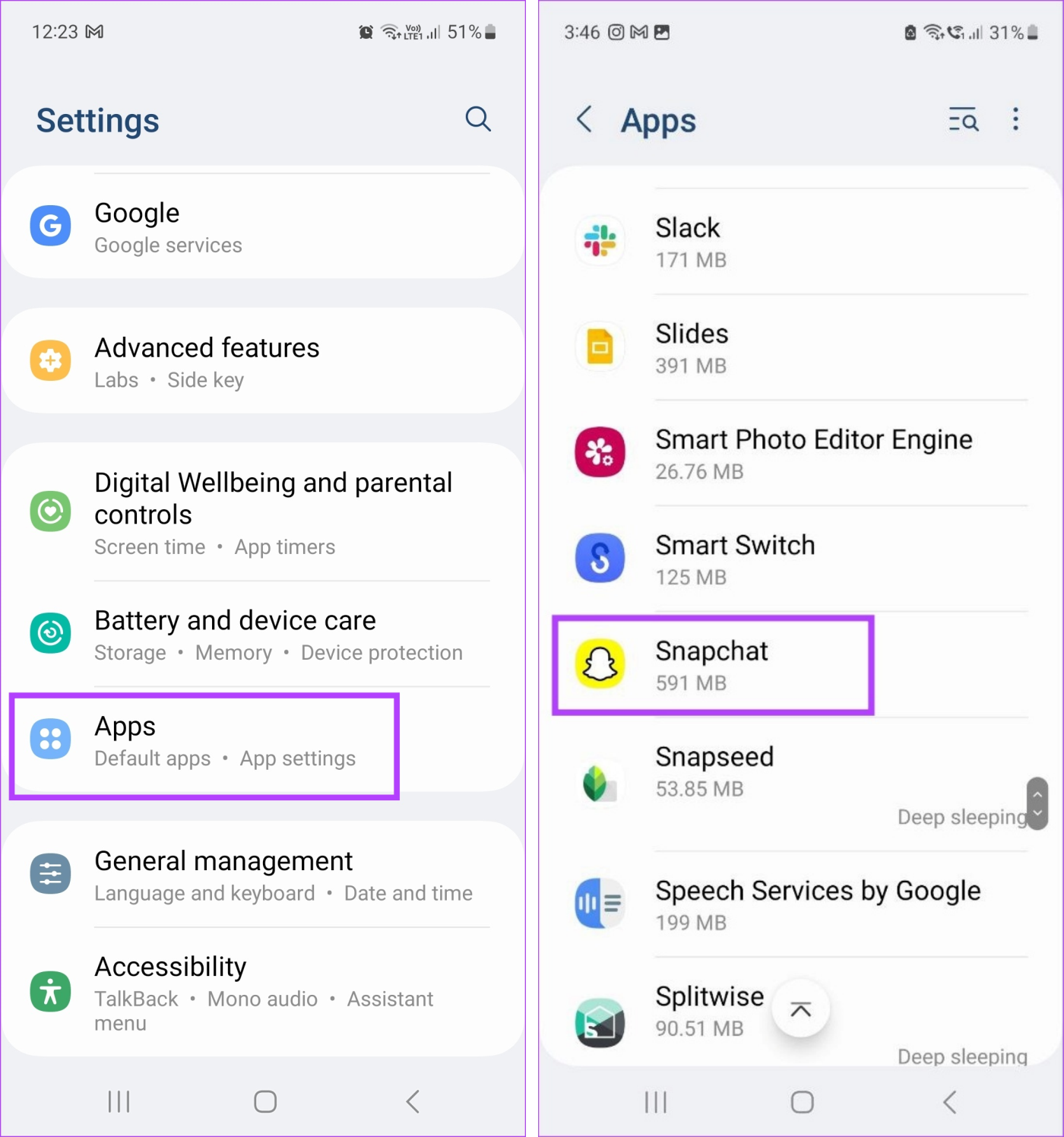
Passaggio 4: tocca Archiviazione.
Passaggio 5: scorri verso il basso e tocca Cancella cache.
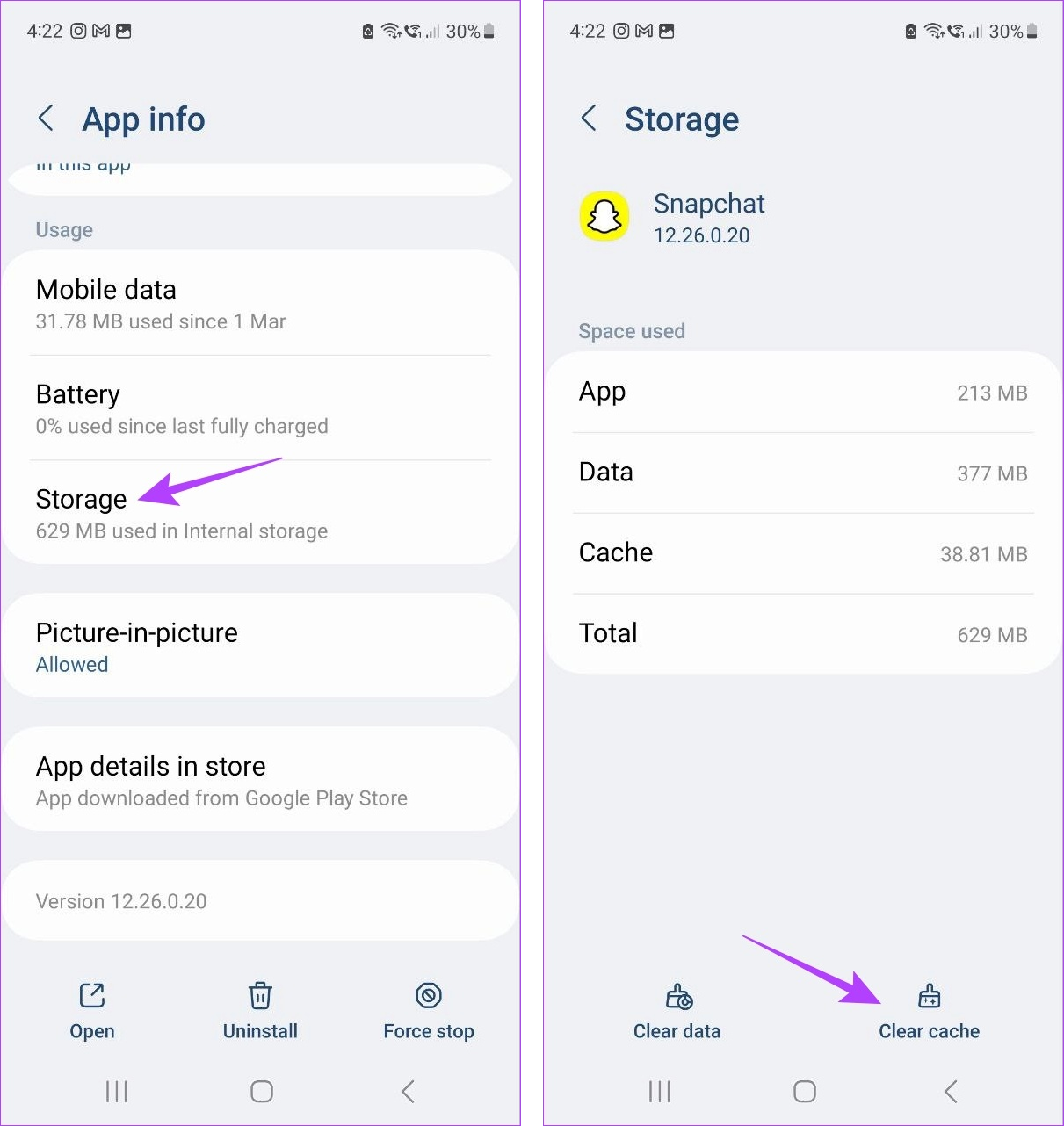
Sull'iPhone
Anche se puoi svuotare la cache utilizzando il menu delle impostazioni solo su Android, puoi utilizzare il menu delle impostazioni di Snapchat per svuotare la cache anche sui dispositivi iOS. Consulta la nostra guida per sapere come svuotare la cache di Snapchat sui dispositivi iOS.
Anche le app obsolete potrebbero causare problemi durante l'aggiunta di amici su Snapchat. Per risolvere questo problema, puoi installare gli ultimi aggiornamenti dell'app per Snapchat sui tuoi dispositivi Android e iOS. Ecco come.
Su iOS
Passaggio 1: apri App Store e tocca la barra di ricerca.
Passaggio 2: qui digita Snapchat e tocca l'app.
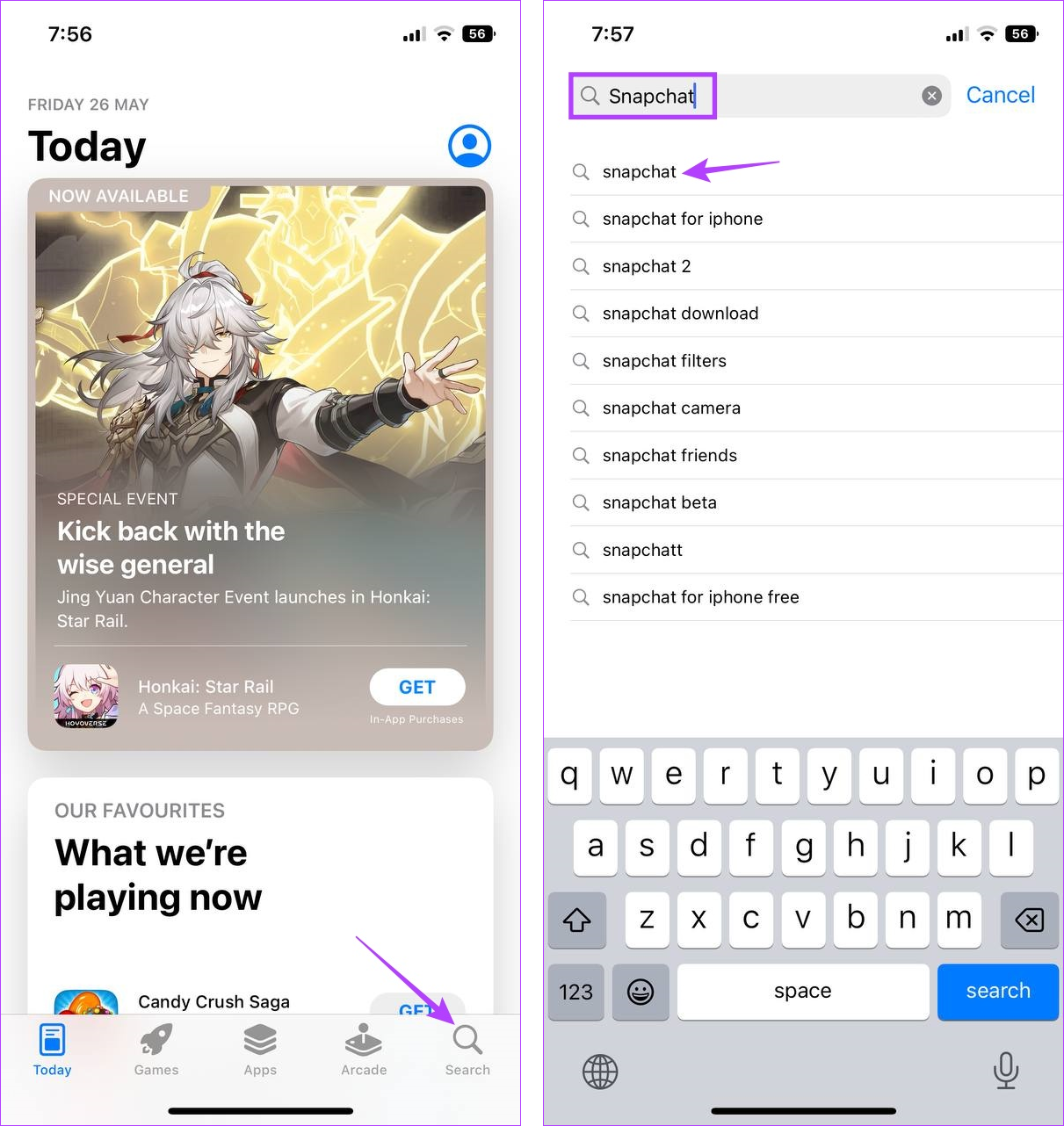
Passaggio 3: tocca Aggiorna se è disponibile.
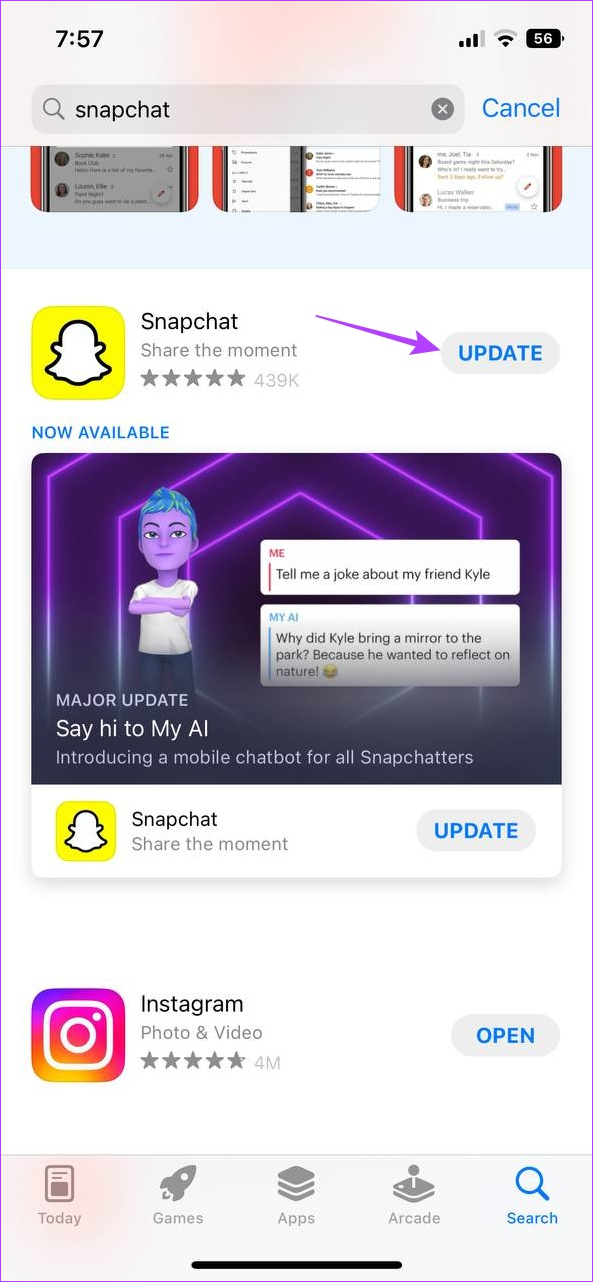
Quindi, apri di nuovo Snapchat e prova ad aggiungere amici.
Su Android
Passaggio 1: apri Play Store sul tuo dispositivo.
Passaggio 2: quindi tocca la barra di ricerca.
Passaggio 3: digita Snapchat e tocca Snapchat dai risultati della ricerca.
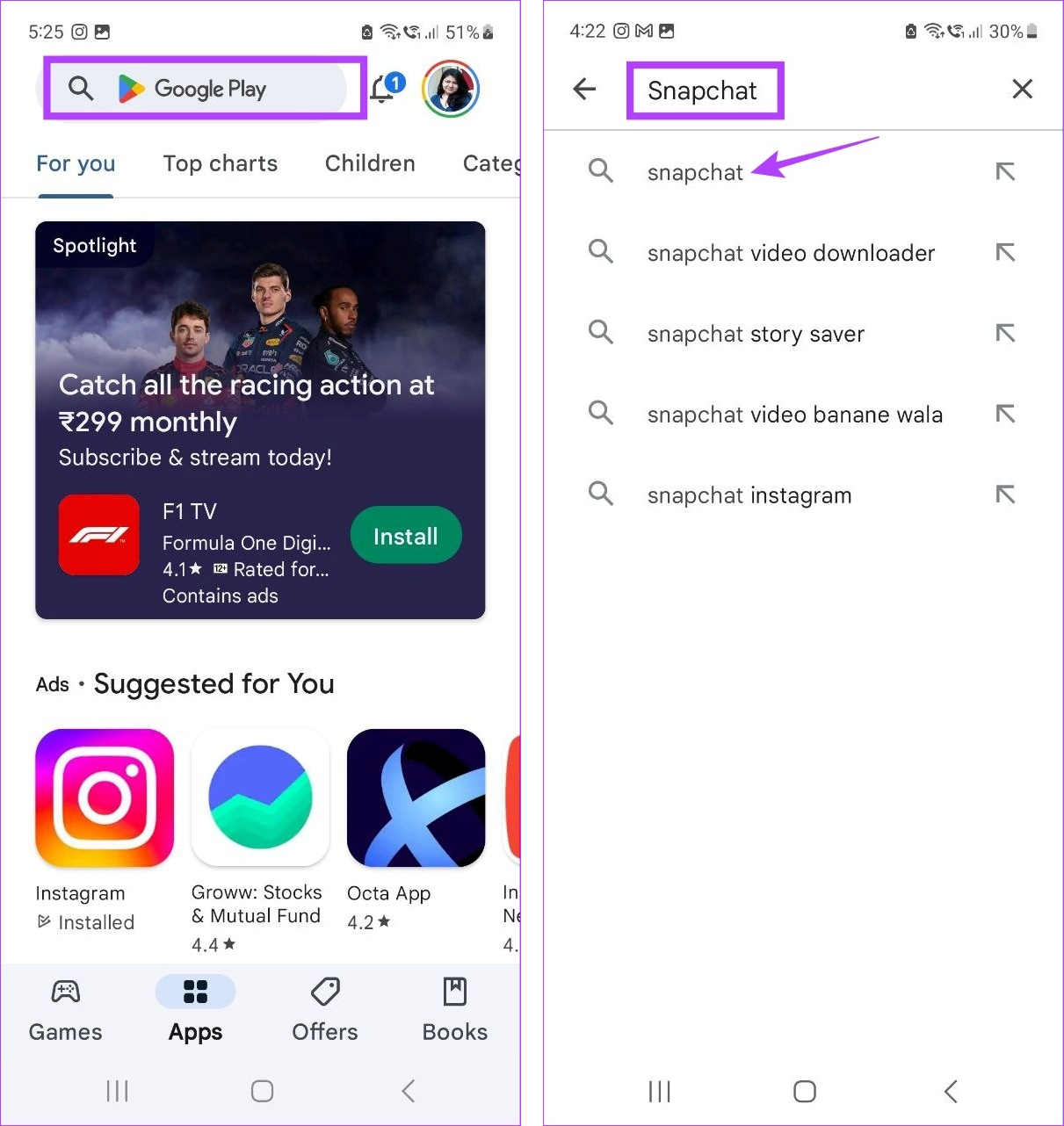
Passaggio 4: qui, tocca Aggiorna se è disponibile.
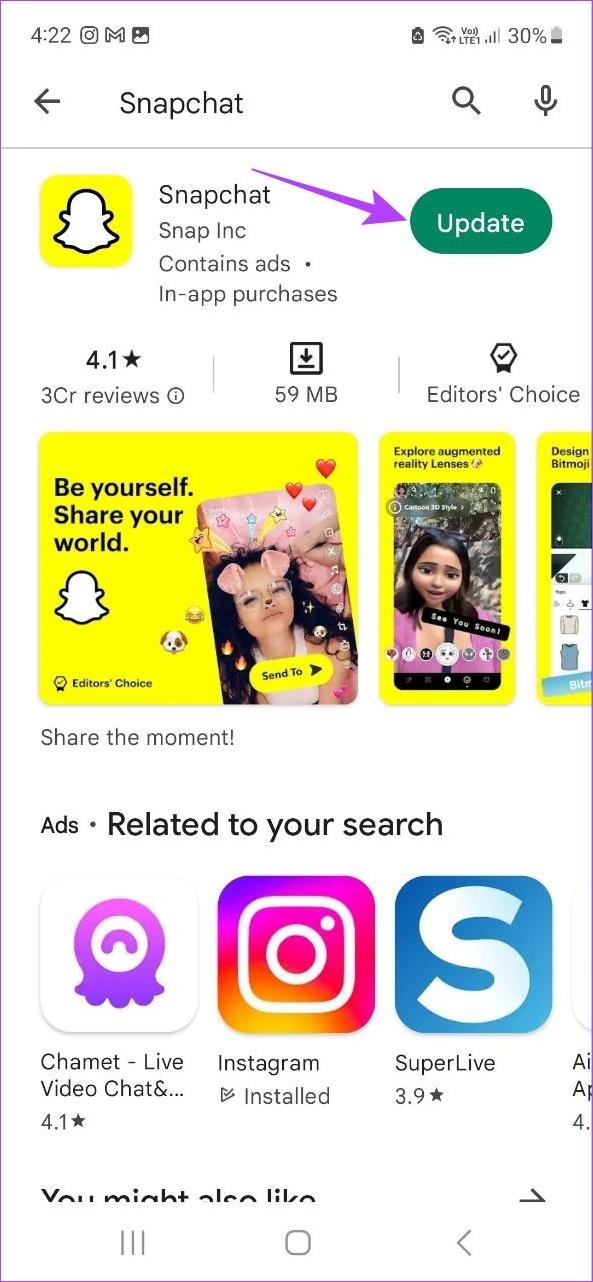
Attendi il completamento dell'installazione dell'aggiornamento. Quindi apri Snapchat e vedi se riesci ad aggiungere qualcuno. In caso contrario, passa alla correzione successiva.
Se, dopo aver utilizzato tutti i metodi sopra indicati, non riesci ancora ad aggiungere amici su Snapchat, contatta il team di supporto di Snapchat. Tutto quello che devi fare è compilare il modulo di supporto e il team di Snapchat ti contatterà una volta ricevuta la richiesta. Ecco come farlo.
Passaggio 1: apri Snapchat e tocca l'icona del tuo profilo.
Passaggio 2: qui, tocca l'icona della ruota dentata.
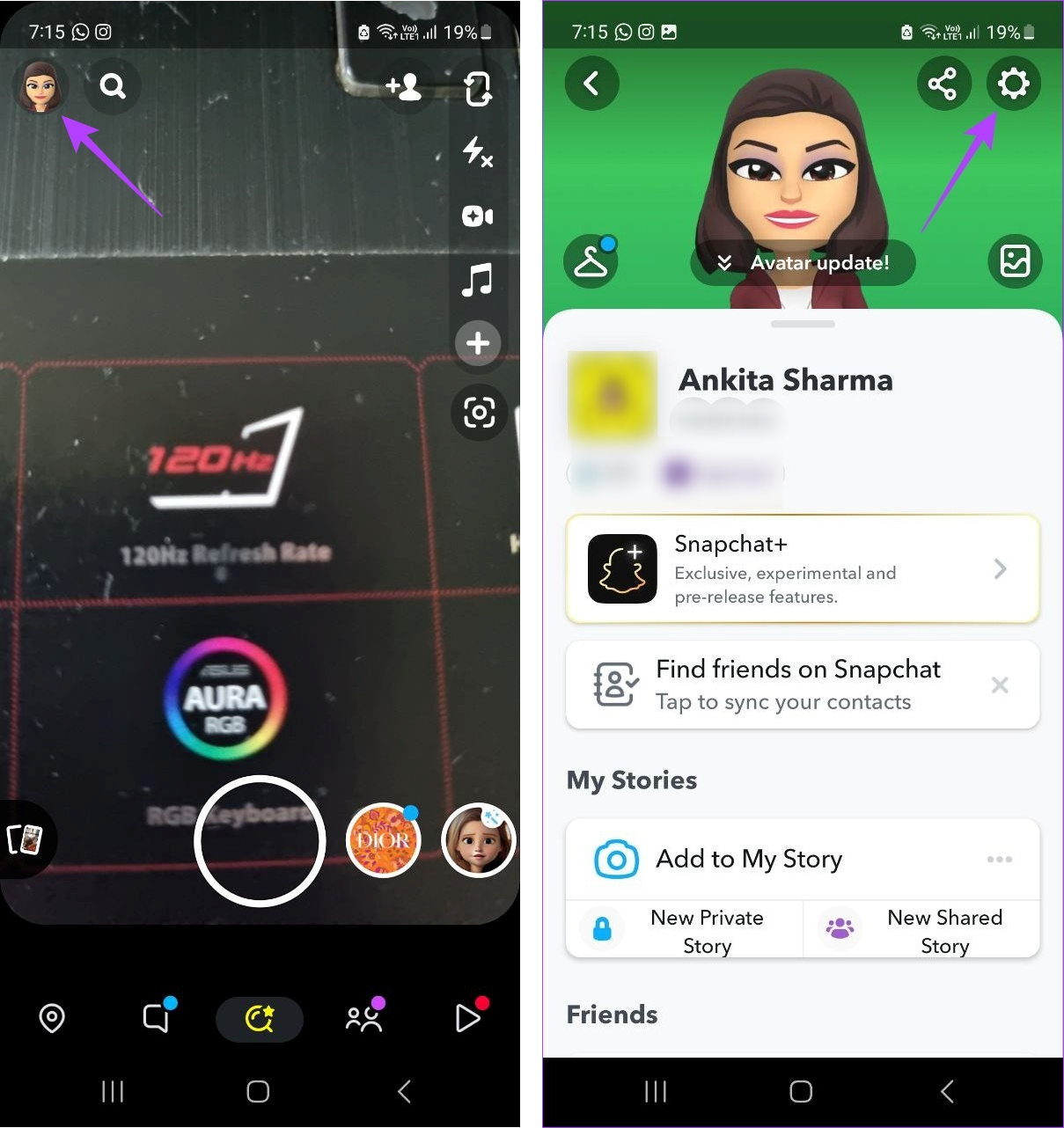
Passaggio 3: quindi scorri verso il basso e vai alla sezione Supporto.
Passaggio 4: qui, tocca "Ho bisogno di aiuto".
Passaggio 5: tocca l'icona dell'hamburger nell'angolo in alto a destra.
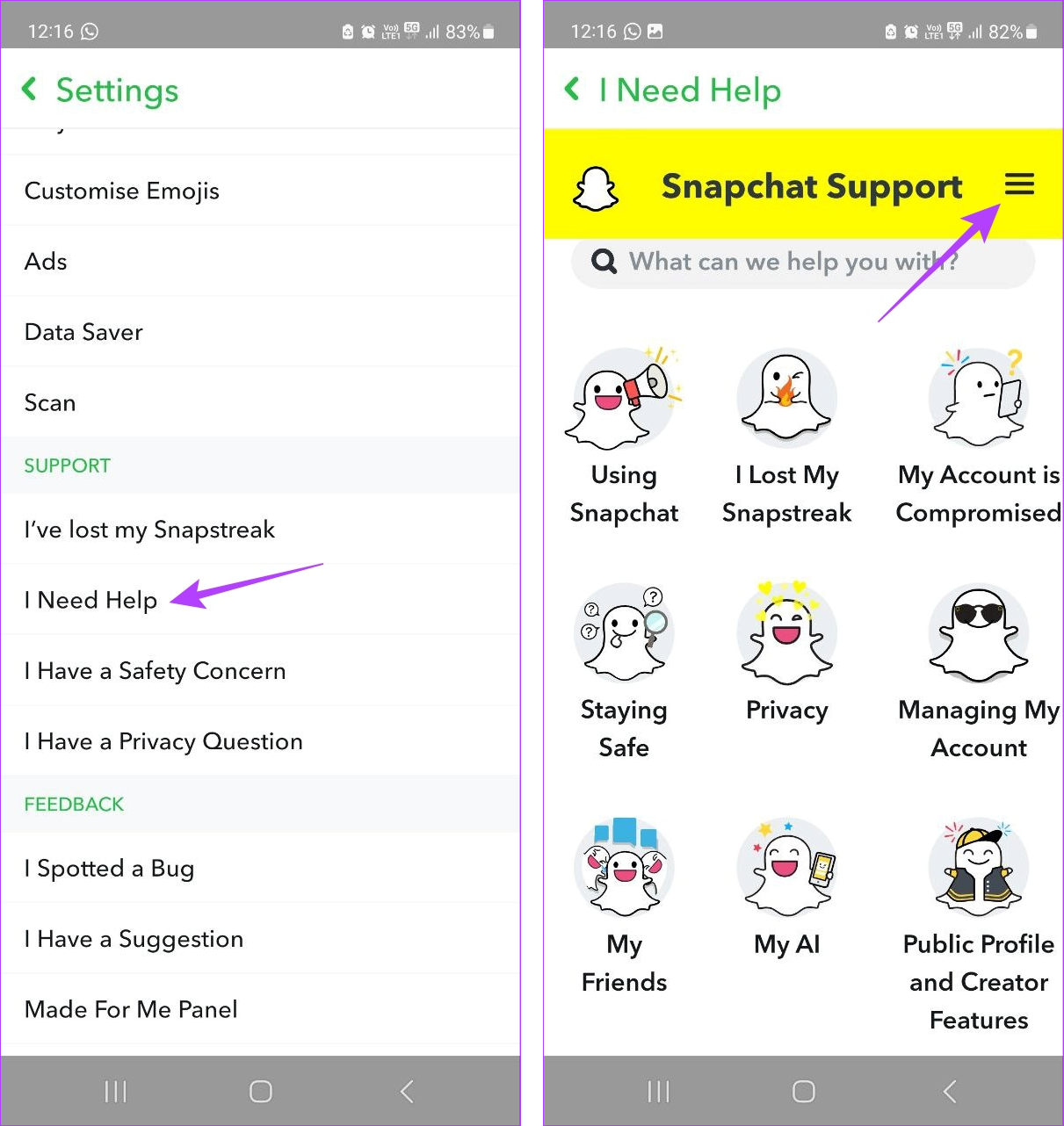
Passaggio 6: quindi tocca Contattaci.
Passaggio 7: seleziona l'opzione "Ho bisogno di aiuto con una funzione Snapchat".
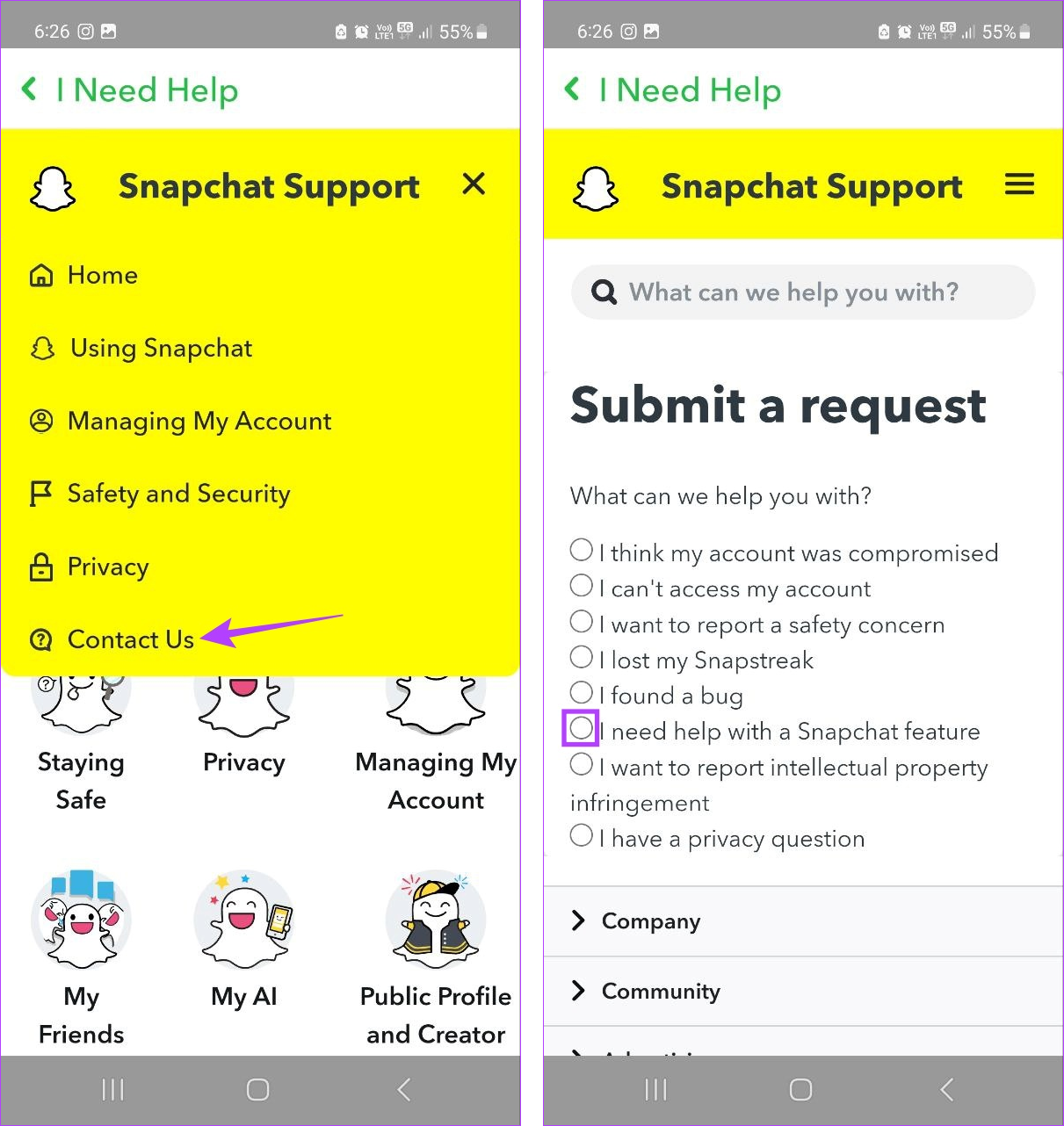
Passaggio 8: tocca Amici.
Passaggio 9: qui seleziona "Aggiunta, eliminazione o blocco di amici".
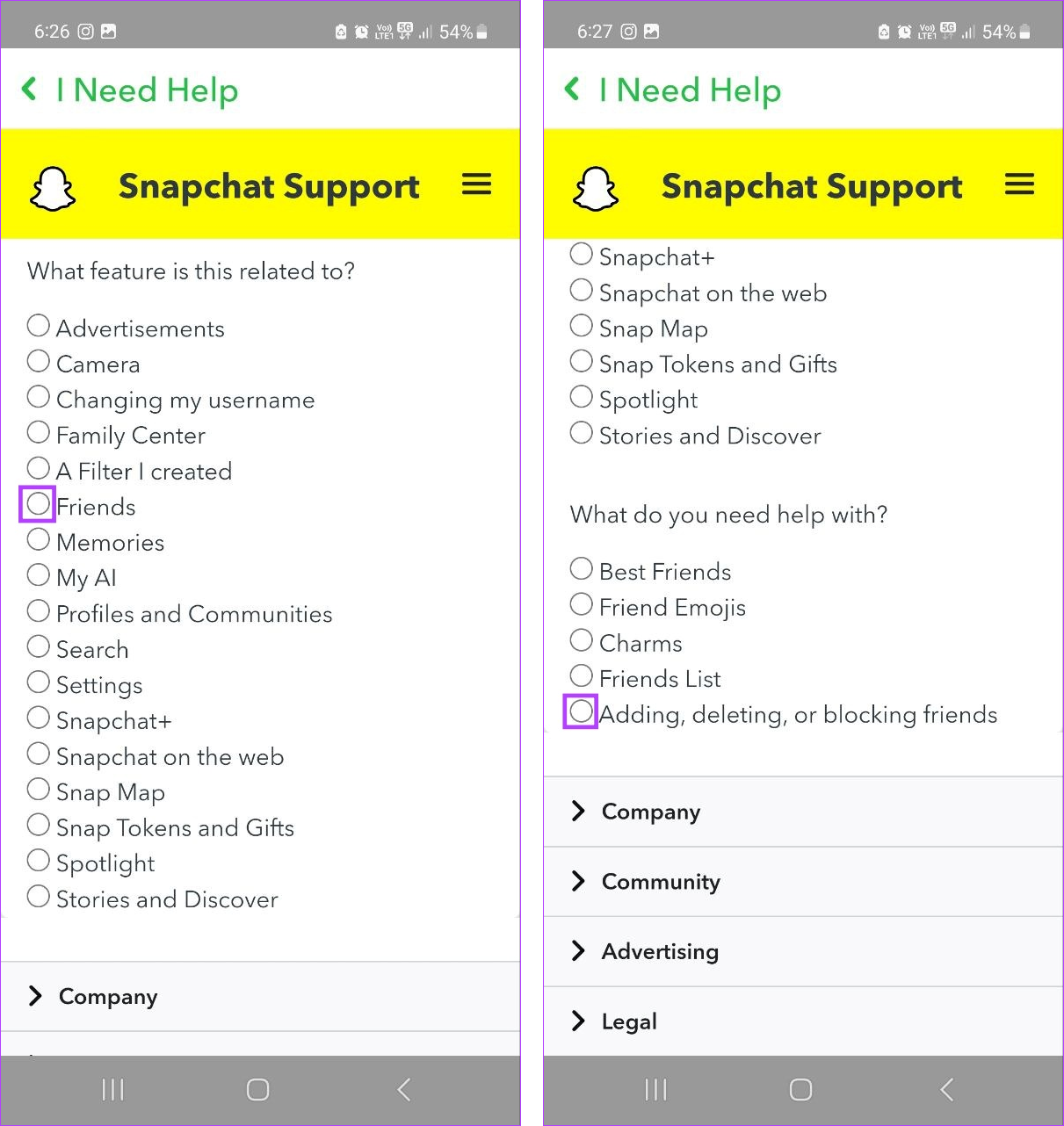
Passaggio 10: inserisci i dettagli rilevanti.
Passaggio 11: una volta terminato, toccare Invia.
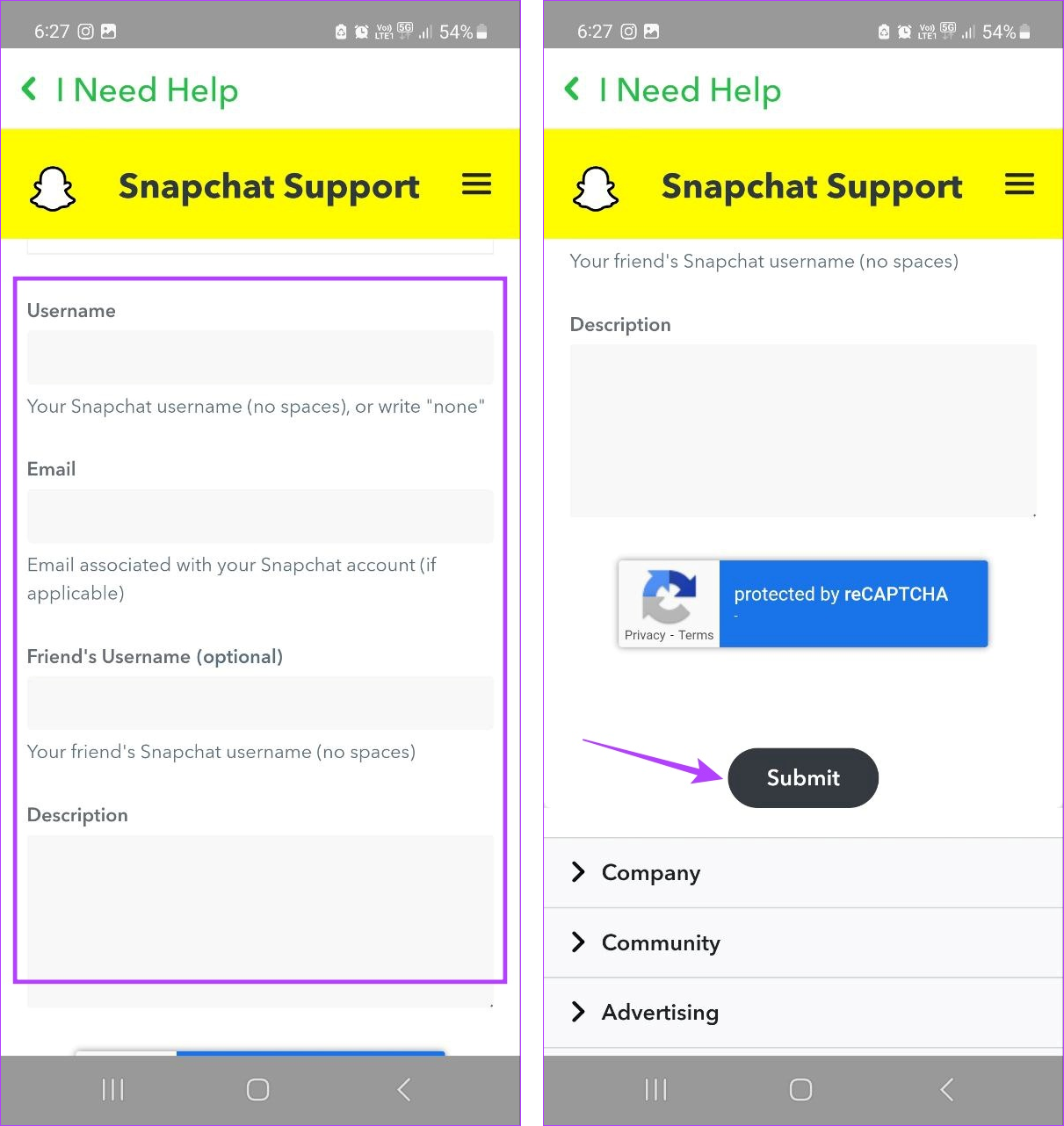
Ciò invierà una richiesta a Snapchat relativa al problema. Una volta esaminato il tuo caso, Snapchat ti contatterà di conseguenza.
1. Puoi controllare se Snapchat è inattivo?
Sì, puoi visitare Downdetector per vedere se Snapchat è attualmente inattivo. Perché se Snapchat sta attualmente riscontrando tempi di inattività, potresti anche riscontrare problemi nell'utilizzo di determinati servizi come l'aggiunta di amici.
2. Puoi essere bannato per "Aggiungere amici troppo velocemente" su Snapchat?
Per ridurre lo spam e garantire che tu non sia un account bot, Snapchat potrebbe bannarti per "Aggiungere amici troppo velocemente". Se ciò accade con il tuo account, dovrai attendere almeno 24 ore prima di poter aggiungere nuovamente amici su Snapchat.
Ci auguriamo che questo articolo sia stato in grado di rispondere a tutte le tue domande sull'aggiunta di amici su Snapchat, soprattutto se non sei riuscito ad aggiungere qualcuno su Snapchat. Non dimenticare di lasciare i tuoi commenti e facci sapere quale soluzione ha funzionato per te!
Cerchi un nuovo laptop da gioco portatile? Dai un
Scopri i limiti delle videochiamate su WhatsApp, Skype, Facebook Messenger, Zoom e altre app. Scegli l
Se il tuo Chromebook non riconosce i tuoi dispositivi USB, segui questi passaggi per risolvere il problema. Controlla il formato, l
Scopri come cambiare la lingua su Spotify per Android e desktop in modo semplice e veloce.
Gestisci i post suggeriti su Facebook per una migliore esperienza. Scopri come nascondere o posticipare i post "Consigliati per te".
Scopri come rendere trasparente lo sfondo in Paint e Paint 3D con i nostri metodi semplici e pratici. Ottimizza le tue immagini con facilità.
Se hai molti duplicati in Google Foto, scopri i modi più efficaci per eliminarli e ottimizzare il tuo spazio.
Continua a leggere per sapere come svegliare qualcuno al telefono su Android e iOS, indipendentemente dalla modalità in cui è attivo il dispositivo.
Scopri come risolvere il problema dello schermo nero di Amazon Fire TV Stick seguendo i passaggi di risoluzione dei problemi nella guida.
Scopri cosa fare se il tuo Galaxy S22 non si accende. Trova soluzioni efficaci e consigli utili per risolvere il problema.







